解决电脑开不了机黑屏反复重启的问题(有效应对电脑无法启动或出现黑屏重启情况的方法)
在日常使用电脑的过程中,我们可能会遇到电脑无法启动或出现黑屏反复重启的情况。这些问题可能会给我们带来困扰,影响我们的工作和生活。为了帮助大家解决这类问题,本文将介绍一些有效的方法。
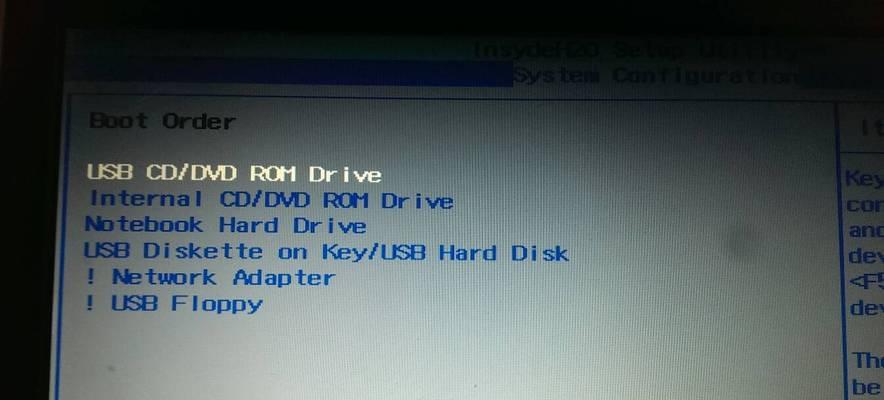
检查硬件连接
1.检查电源线是否插紧,确保电源连接正常。
2.检查显示器连接是否松动或者出现故障。
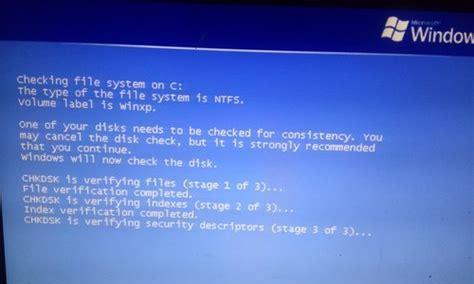
清理内部灰尘
1.关闭电脑,拆开机箱,并用专业的工具清理内部灰尘,以确保散热正常。
2.特别注意清理风扇和散热片上的积尘。
重新插拔内存条
1.关闭电脑,拆开机箱,找到内存条并将其取下。

2.清洁内存条的金手指,确保接触良好后重新插入。
重置BIOS设置
1.打开机箱,找到主板上的CMOS电池,并将其取下。
2.等待一段时间后重新插入电池,以重置BIOS设置。
使用安全模式启动
1.当电脑开机时,按住F8键进入高级启动选项。
2.选择安全模式启动,并尝试修复系统问题。
检查硬盘状态
1.使用硬盘自检工具或者通过连接到其他电脑上进行检查,确认硬盘是否出现故障。
2.如有必要,更换硬盘或修复坏道。
更新驱动程序
1.访问电脑厂商或硬件制造商的官方网站,下载最新的驱动程序。
2.安装并更新所有设备的驱动程序。
扫描病毒
1.运行可靠的杀毒软件,对电脑进行全盘扫描,确保系统没有受到病毒的感染。
2.如有发现病毒,及时清除并修复受损的文件。
恢复系统
1.使用操作系统安装光盘或USB启动盘,选择恢复系统选项进行修复。
2.注意备份重要数据以免丢失。
重装操作系统
1.如以上方法都无效,可以考虑重新安装操作系统。
2.注意备份重要数据并确保有合法的操作系统安装媒体。
咨询专业人士
1.如果以上方法都无法解决问题,建议咨询专业的电脑维修人员。
2.他们可以对问题进行深入分析并提供具体的解决方案。
检查硬件故障
1.如以上方法均未能解决问题,可能是由于硬件故障导致的。
2.需要进行更加细致的检查和修复。
保持系统更新
1.定期更新操作系统和软件补丁,以确保系统安全性和稳定性。
2.避免使用未经授权的软件或下载不明来源的文件。
定期清理垃圾文件
1.使用系统自带的工具或第三方软件,定期清理临时文件、无效注册表等垃圾文件。
2.这有助于提高系统性能和稳定性。
加强电脑散热
1.使用散热垫或散热器等硬件设备来提高电脑的散热效果。
2.避免长时间高负荷运行电脑,以免引起过热。
电脑无法启动或出现黑屏反复重启是常见的问题,但我们可以通过检查硬件连接、清理内部灰尘、重新插拔内存条等方法解决。如果问题依然存在,可以尝试重置BIOS设置、使用安全模式启动、更新驱动程序等。如果这些方法都无效,我们可以考虑恢复系统、重装操作系统或者咨询专业人士的帮助。定期保持系统更新、清理垃圾文件和加强散热也是预防问题发生的重要措施。













